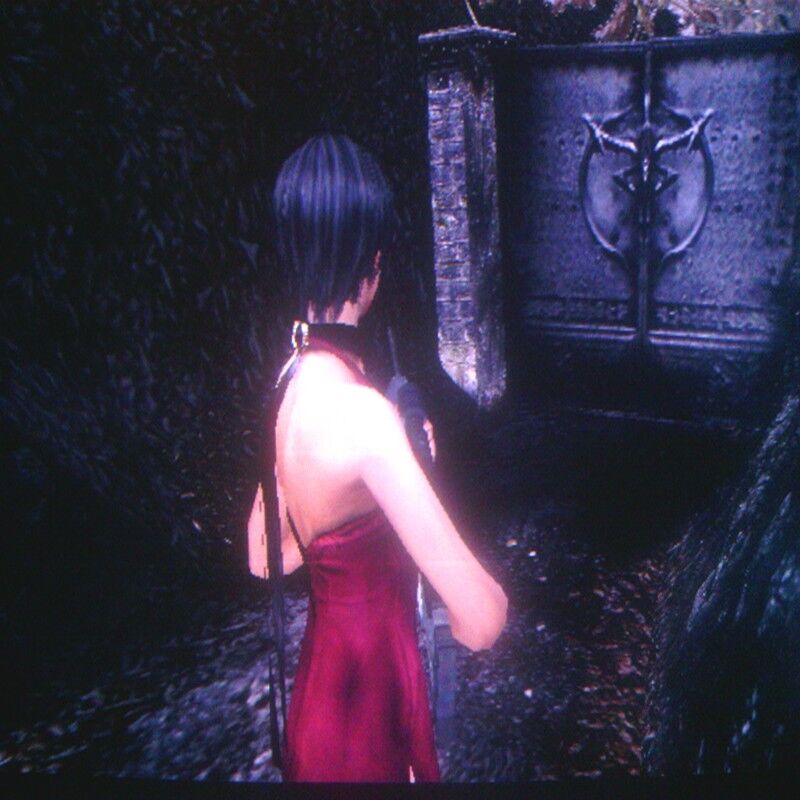本文安装jdk1.8适用于linux的主流发行版本如ubuntu, centos等。
1. jdk8下载
jdk8下载地址:
http://www.oracle.com/technetwork/java/javase/downloads/jdk8-downloads-2133151.htmlwget命令下载:
$ wget -c "http://download.oracle.com/otn-pub/java/jdk/8u151-b12/e758a0de34e24606bca991d704f6dcbf/jdk-8u151-linux-x64.tar.gz?AuthParam=1513164187_944e5381813d3894c7b0be252df22984"文件重命名得到jdk-8u151-linux-x64.tar.gz:
# mv jdk-8u151-linux-x64.tar.gz?AuthParam=1513164187_944e5381813d3894c7b0be252df22984 jdk-8u151-linux-x64.tar.gz
2. 解压缩
解压jdk-8u151-linux-x64.tar.gz得到目录jdk1.8.0_151:
# tar -xzvf jdk-8u121-linux-x64.tar.gz3. 指定jdk的安装目录
创建目录/usr/java/
# mkdir /usr/java移动目录jdk1.8.0_151到/usr/java/下:
# mv jdk1.8.0_151/ /usr/java/
# cd /usr/java/
# ls
jdk1.8.0_1514. 配置环境变量
修改文件/etc/profile
# vim /etc/profile在/etc/profile文件内容最后追加:
export JAVA_HOME=/usr/java/jdk1.8.0_151
export CLASSPATH=.:$JAVA_HOME/jre/lib/rt.jar:$JAVA_HOME/lib/dt.jar:$JAVA_HOME/lib/tools.jar
export PATH=$PATH:$JAVA_HOME/bin:wq保存退出
使文件/etc/profile重新生效
# source /etc/profile5. 检测jdk8是否成功安装
$ java -version
java version "1.8.0_151"
Java(TM) SE Runtime Environment (build 1.8.0_151-b12)
Java HotSpot(TM) 64-Bit Server VM (build 25.151-b12, mixed mode)
$ 6. 注意事项
对于zsh用户, 在安装配置完jdk后, 还需要注销重新登录系统才能正常使用java等命令。
这是因为java命令在目录/usr/bin/下, zsh配置文件~/.zshrc需要注销重新登录用户使环境变量生效:
$ vim .bash_profile:
export PATH=/bin:/usr/bin:/usr/local/bin:$PATH激活命令java, 使java命令在每次开机登录系统时在zsh shell下都能生效:
$ source .bash_profile
$ echo source ~/.bash_profile >> ~/.zshrc若在文件~/.zshrc添加过source ~/.bash_profile, 则无需重新添加。
Ok, Enjoy it~